Admin, automazioni
L'intelligenza artificiale applicata al mondo immobiliare
Cristian
Ultimo aggiornamento un anno fa
Il gestionale immobiliare miogest offre una potente funzionalità di invio automatico degli incroci e di generazione automatica delle descrizioni degli immobili. Questa caratteristica ti consente di risparmiare tempo nella proposizione di offerte alla clientela e di creare rapidamente descrizioni dettagliate e accattivanti degli immobili, prendendo spunto dai dati inseriti nella scheda annuncio.
Il servizio viene fornito gratuitamente all’interno della prova gratuita e senza impegno del gestionale. In fase di acquisto / rinnovo del gestionale è possibile scegliere se acquistare l'automazione relativa alla generazione delle descrizioni come pacchetto aggiuntivo al costo di 50,00€ + iva.
Per accedere alla configurazione di queste funzionalità clicca sull’icona Admin e seleziona “Automazioni”.
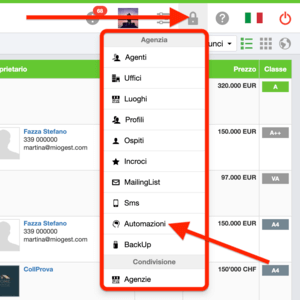
Di seguito la schermata che ti verrà presentata.

Per poter usufruire del servizio di invio email dal gestionale, è fondamentale configurare correttamente questa funzionalità. Trovi istruzioni dettagliate nella guida dedicata alla pagina della Mailing List.
Nel paragrafo "Invio Incroci Automatici", hai diverse opzioni di configurazione disponibili.
Invio Automatico:
- No: L'invio automatico degli incroci non è abilitato.
- Sì: Per abilitare l'invio automatico degli incroci.
- Sì + Invio Copia: Per abilitare l'invio automatico degli incroci ricevendo una copia dei messaggi inviati al proprio indirizzo email.
Stelle Minime:
- Scegliere il voto minimo per cui devono partire gli incroci automatici.
Lingua:
- Imposta la lingua da utilizzare per l'invio delle email automatiche di proposta offerte.
Mittente:
- Agente Richiesta: Invia la proposta dall'indirizzo email del primo agente associato alla richiesta.
- Venditore Annuncio: Invia la proposta dall'indirizzo email del primo agente designato come venditore dell'annuncio.
- Ufficio Richiesta: Invia la proposta dall'indirizzo configurato nella scheda ufficio collegato alla richiesta.
- Ufficio Annuncio: Invia la proposta dall'indirizzo configurato nella scheda ufficio collegato all'annuncio.
N.B.: Se le configurazioni/autorizzazioni relative all'agente non sono correttamente impostate per l'invio automatico di email, l'indirizzo email dell'ufficio sarà utilizzato come mittente.
Nome Mittente:
- Specifica il nome che deve apparire come mittente dell'email, ad esempio, il nome della tua agenzia immobiliare.
Colore Sfondo:
- Definisci il colore di riferimento utilizzato nel messaggio email inviato dal gestionale.
Max Annunci:
- Imposta il numero massimo di immobili da proporre in un singolo messaggio email.
Scheda Annuncio:
- Decide se il cliente deve essere reindirizzato di default, per leggere i dettagli della scheda immobile, sul sito web ufficiale dell'agenzia, sulla Landing Page con sole informazioni pubbliche oppure sulla Landing Page con anche le immagini private dell'immobile.
Testo Messaggio:
- Pre-imposta il testo del messaggio da inviare, con la possibilità di personalizzarlo utilizzando i tag di sostituzione (all’interno di parentesi quadre) con la relativa legenda specificata a fianco.
Una volta configurata e attivata questa funzione, dal gestionale partiranno automaticamente le proposte via email al salvataggio di una scheda annuncio o di una scheda richiesta. L'invio conterrà le proposte calcolate tramite gli incroci del gestionale e verranno inviate nell'ordine dalle più compatibili alle meno compatibili.
IMPORTANTE: se hai abilitato l'invio automatico degli incroci, le email verranno inviate appena verranno calcolati gli incroci. Quando crei una richiesta gli incroci vengono automaticamente generati dopo il salvataggio se hai compilato almeno Categoria - Cliente - Localizzazione. Consigliamo quindi di completare la richiesta al meglio e compilare per ultimo la Localizzazione. Così che gli incroci vengano calcolati dopo l'ultimo salvataggio della richiesta.
Sempre nella pagina delle Automazioni puoi configurare anche il servizio di generazione automatica delle descrizioni degli immobili.

Innanzitutto puoi impostare la modalità di descrizione in base alle tue preferenze, scegliendo tra tre opzioni:
- Professionale: il testo generato avrà un tono formale e professionale.
- Informale: il testo generato avrà un tono più informale e amichevole.
- Descrittivo: il testo generato sarà ricco di dettagli descrittivi, rendendo l’annuncio più coinvolgente.
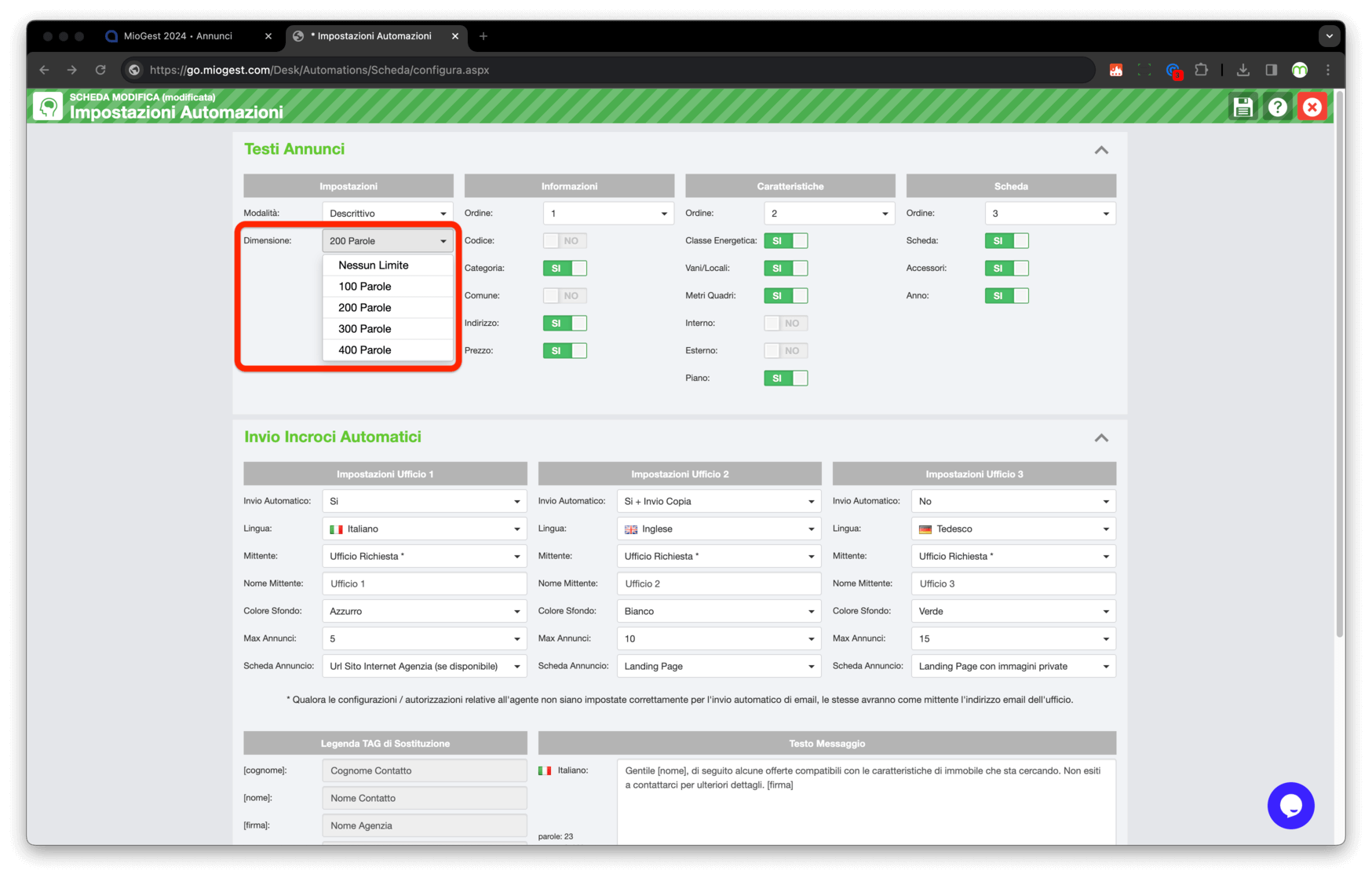
Il menu a tendina Dimensione ti consente di stabilire un limite massimo di parole per le descrizioni generate, adattandole alle tue esigenze di spazio e contenuto. In base al controllo qualità dei principali portali consigliamo di generare delle descrizioni ottimali con almeno 200/250 parole.
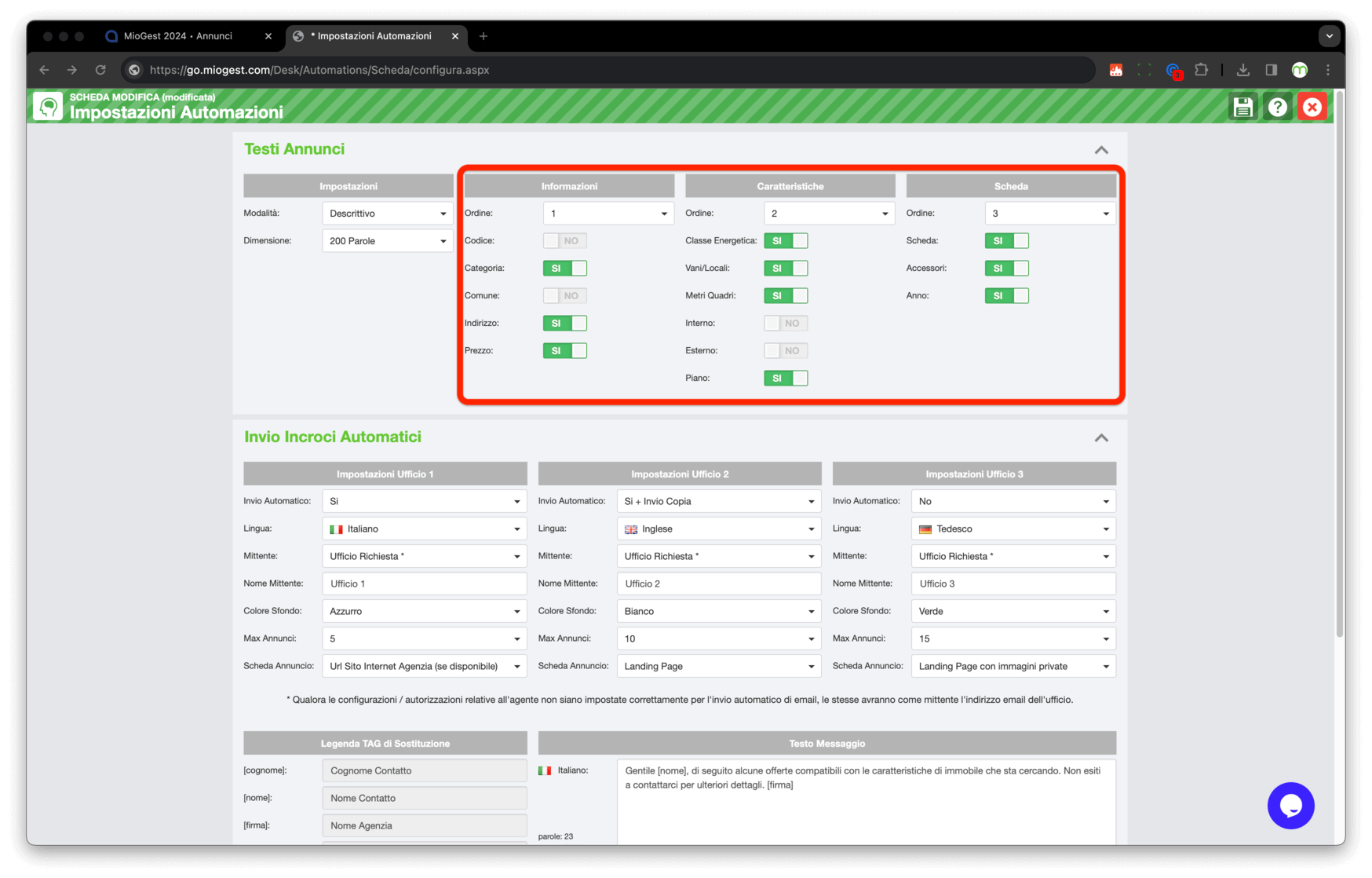
Infine, troverai tre colonne in cui potrai semplicemente indicare con “SI” o “NO” quali dettagli dell’annuncio desideri che l’intelligenza artificiale consideri per la generazione delle descrizioni. Questo processo ti consentirà di personalizzare ulteriormente il contenuto generato in base alle informazioni più rilevanti per te. Anche in questo caso il nostro consiglio è quello di preparare nel modo più completo possibile le schede degli annunci, così da permettere all’intelligenza artificiale di generare descrizioni veritiere e coerenti sulla base dei dati inseriti nella scheda annunci.
Se necessario puoi impostare anche un ordine per i tre blocchi, in modo da far apparire prima o dopo tali informazioni nelle descrizioni generate.
ATTENZIONE: i testi sono generati da un’intelligenza artificiale. Si consiglia vivamente di leggere ed esaminare attentamente le descrizioni autogenerate prima di pubblicare gli annunci.
Una volta impostato il tutto, puoi procedere con la generazione delle descrizioni dei tuoi annunci…

All’interno della scheda annuncio, nel paragrafo Automazioni, puoi personalizzare maggiormente la generazione del testo, tramite Parole Chiave che puoi inserire a tuo piacimento negli appositi campi. In grigino trovi degli esempi di parole chiave.
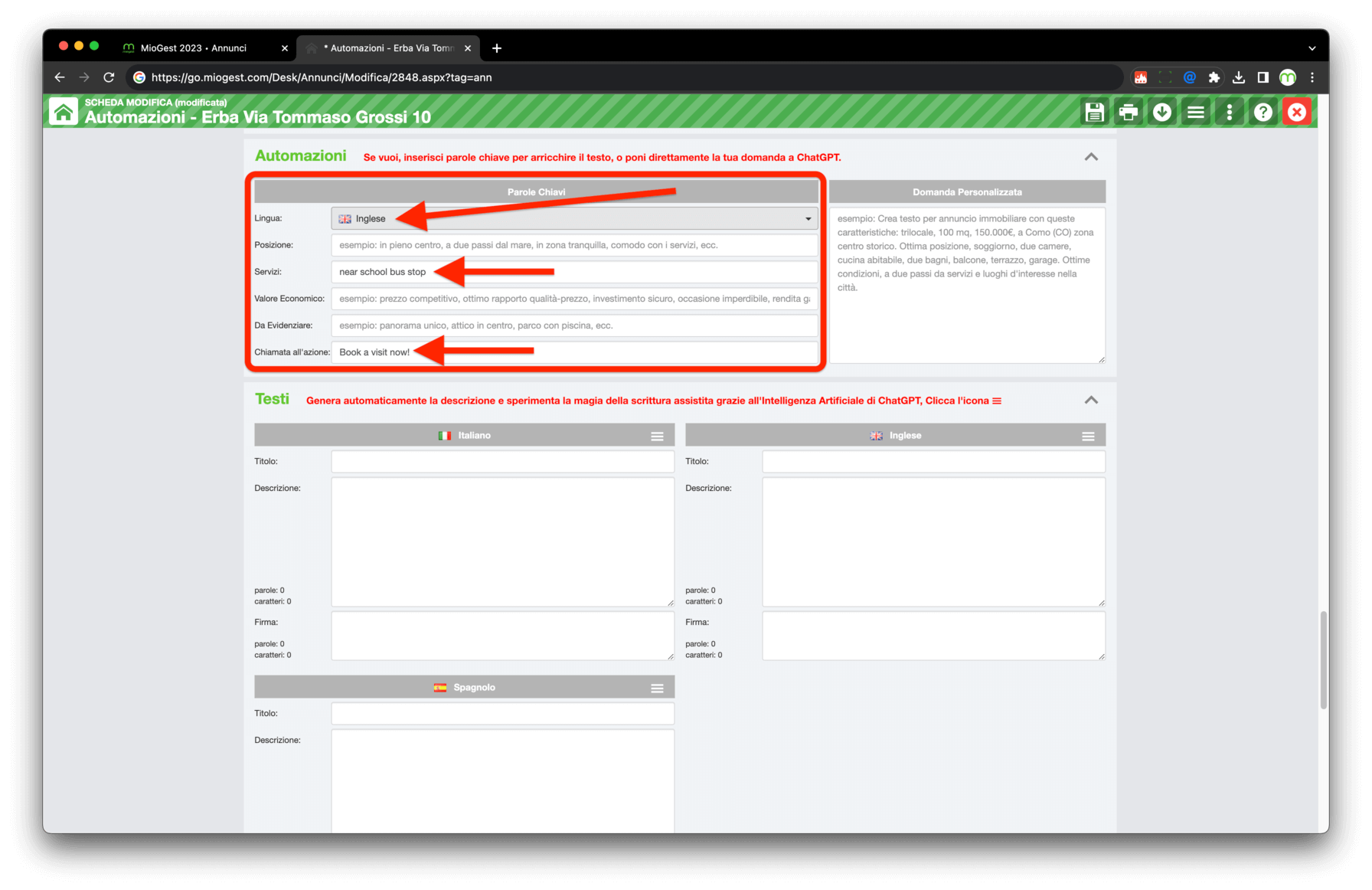
Per permettere il corretto funzionamento, ricordati innanzitutto di specificare in che lingua stai scrivendo le parole chiave, così da utilizzarle poi per la generazione del testo nella lingua selezionata.
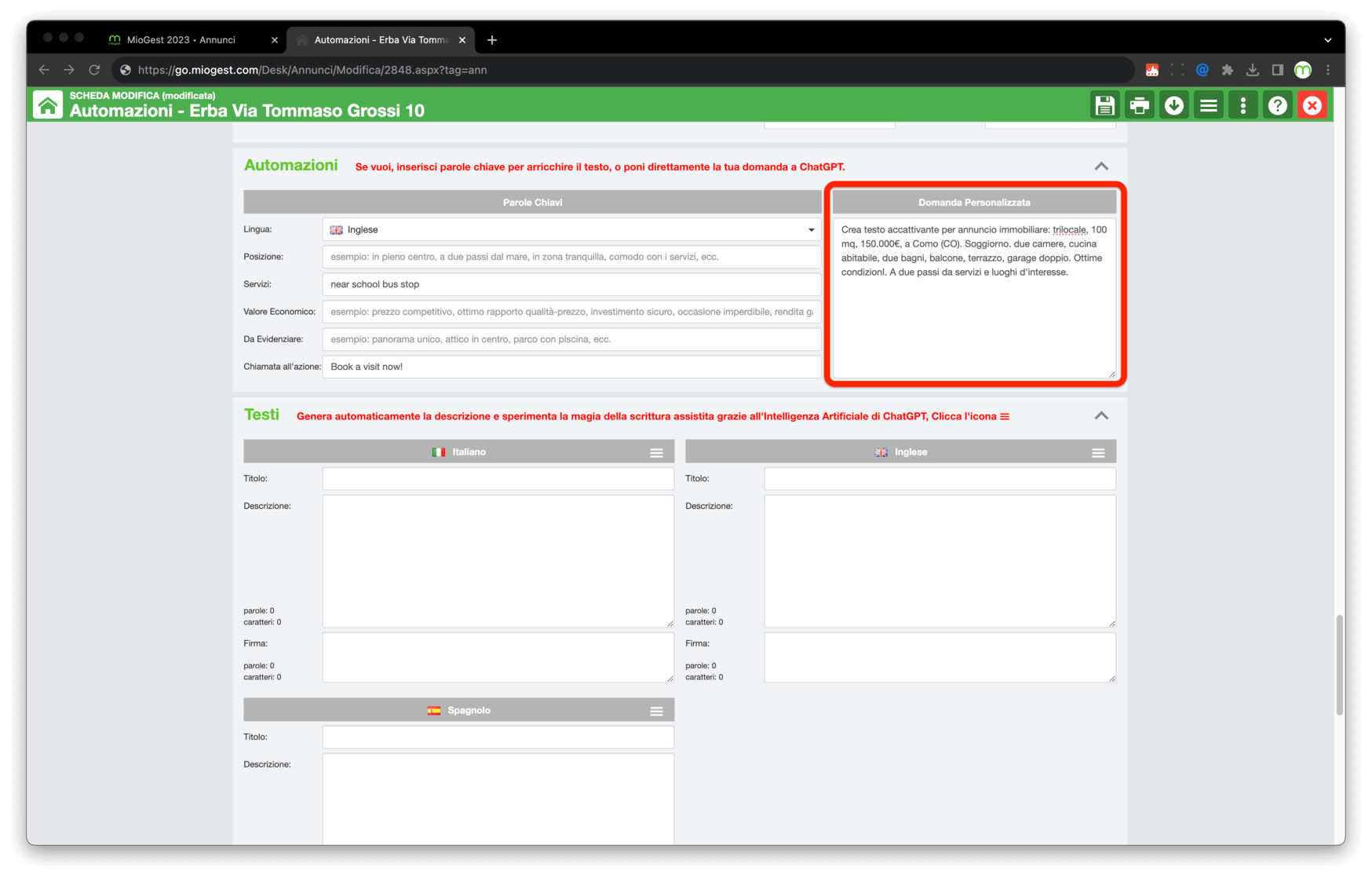
Sempre in questo box, in alternativa, puoi decidere di scrivere all’intelligenza artificiale una domanda personalizzata. In tal caso non verranno presi i dati compilati all’interno della scheda annuncio né le parole chiave, ma unicamente i dettagli che indicherai nel campo Domanda Personalizzata. Se scegli di usare questa funzione cerca di essere il più specifico possibile.
Se desideri generare una descrizione in lingua straniera ti basta aggiungerlo alla tua domanda. Esempio: "Crea testo in inglese per annuncio immobiliare di un trilocale..."
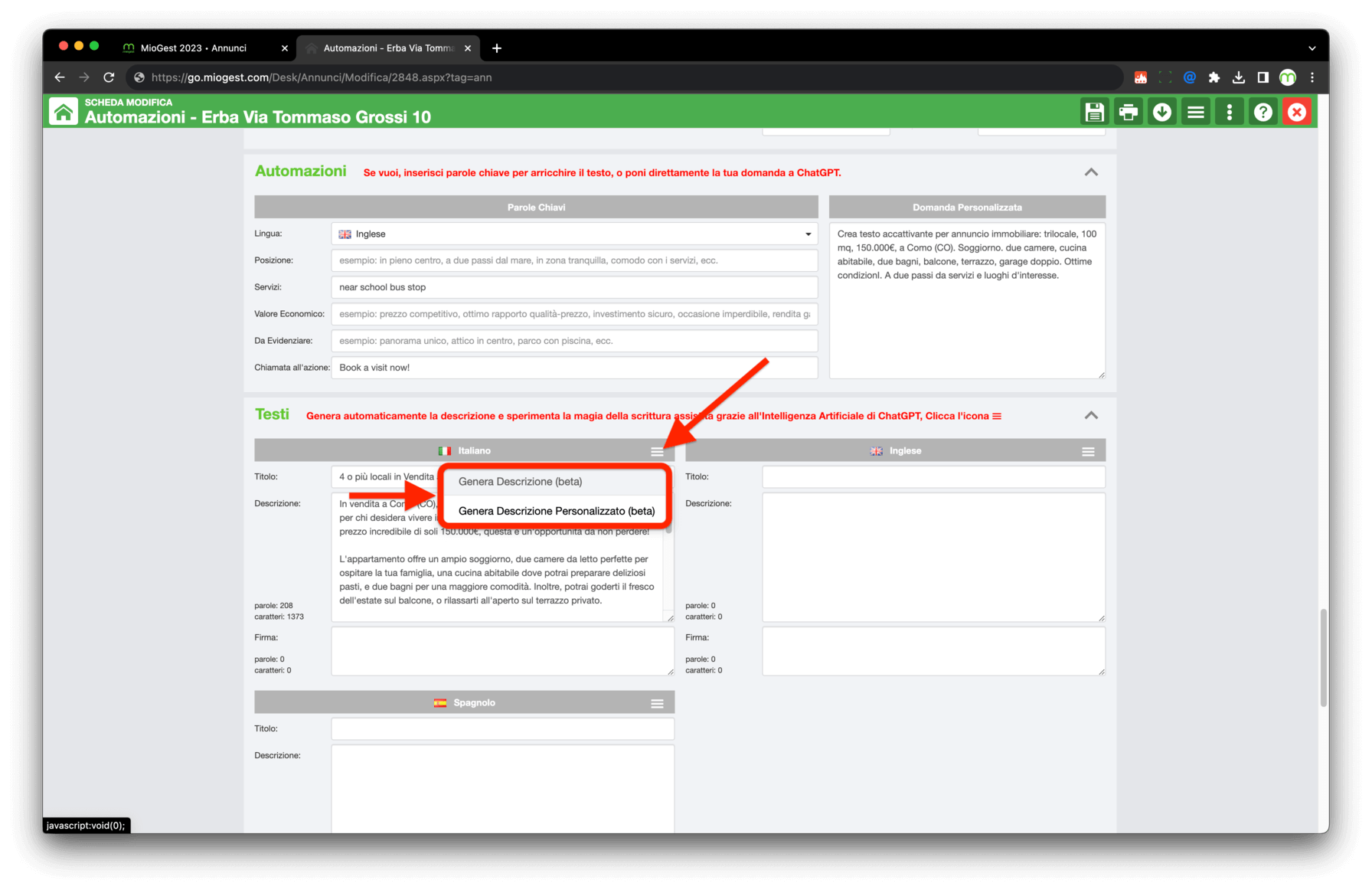
Subito sotto, nel paragrafo Testi, puoi scrivere autonomamente la descrizione dell’immobile oppure dare, per ogni lingua, il comando di generazione o di traduzione testo.
In ogni box lingua, cliccando sul bottone “tre righette orizzontali” puoi trovare:
- “Genera Descrizione”: l’intelligenza artificiale preparerà un testo per l’annuncio nella lingua selezionata e lo genererà in base alle impostazioni date nell’Admin ed alle eventuali parole chiave aggiunte nel paragrafo sopra.
- “Genera Descrizione Personalizzato”: l’intelligenza artificiale preparerà un testo per l’annuncio e lo genererà in base alla domanda scritta da te nell’apposito campo sopra “Domanda Personalizzata”. Ricordati sempre nella domanda di specificare in che lingua vuoi generare il tuo testo.
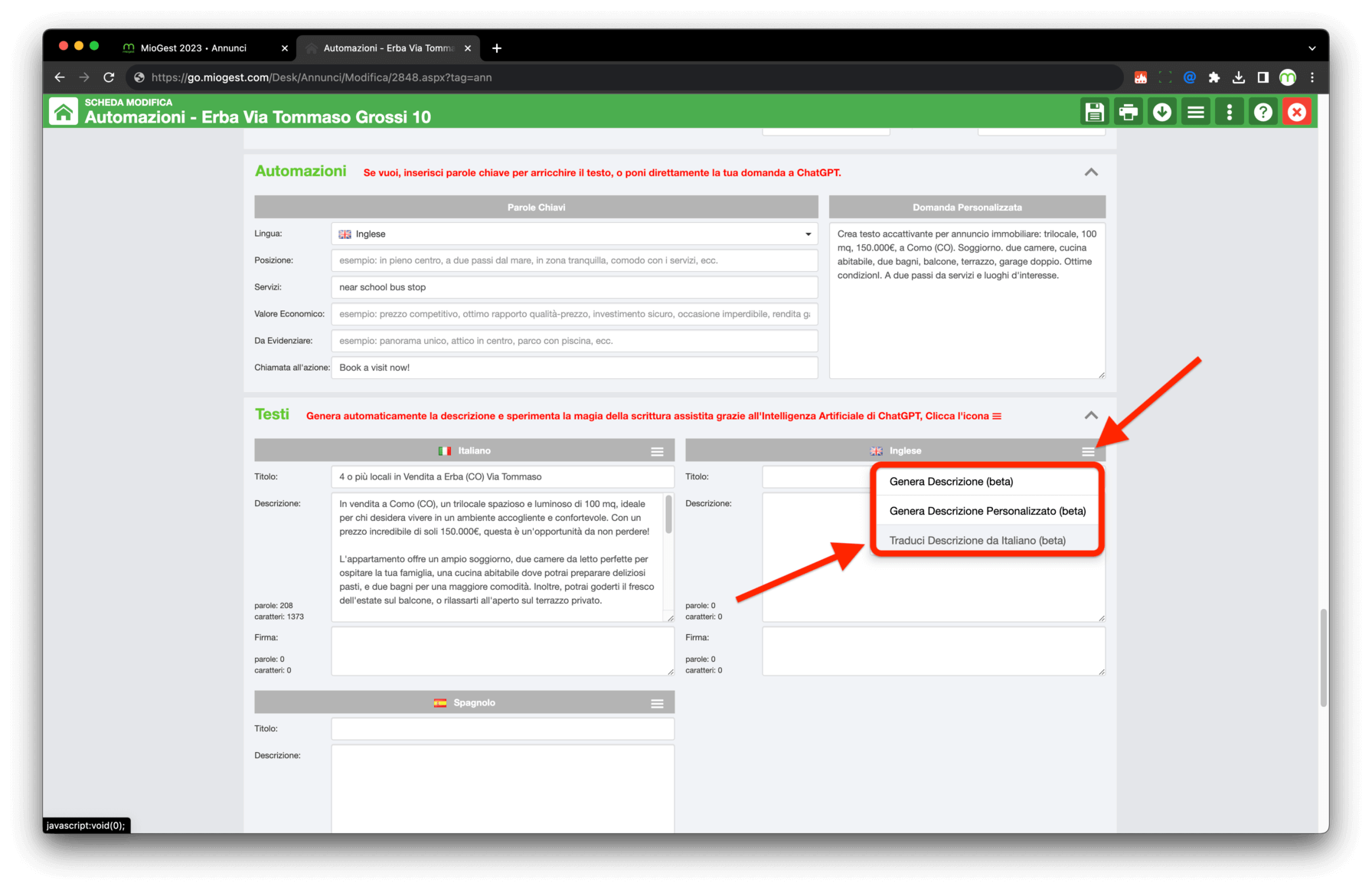
Sempre tramite il pulsante “tre righette orizzontali” hai anche la possibilità di scegliere, invece di generare un testo nuovo in lingua straniera, se tradurre una descrizione già generata da un’altra lingua.
RICAPITOLANDO…
Inserimento dei Dati: per iniziare, assicurati di aver inserito tutti i dati pertinenti nella scheda annuncio dell’immobile, compresi dettagli come dimensioni, caratteristiche, posizione e altre informazioni rilevanti.
Generazione Automatica: una volta che tutti i dati sono stati inseriti correttamente, salva la scheda dell’annuncio e, nel paragrafo della lingua di tua scelta, clicca il pulsante “Genera Testo”.
Rivedi e Personalizza: l’intelligenza artificiale utilizzerà intelligentemente i dati inseriti per generare una descrizione iniziale dell’immobile. Ti consigliamo sempre di rivedere ed eventualmente personalizzare questa descrizione secondo le tue esigenze specifiche.
Risparmio di Tempo e Sforzo: questa funzionalità ti consente di risparmiare notevolmente tempo ed energie nella creazione di descrizioni di alta qualità per gli annunci immobiliari. È particolarmente utile, soprattutto per le agenzie che devono gestire un gran numero di annunci.
Aggiornamento dei dati: se modifichi la scheda annuncio ricordati di aggiornare sempre la descrizione. Se cambia il prezzo dell’annuncio, puoi modificarlo nella descrizione anche manualmente. Se invece aggiungi diversi dettagli alla scheda dell’annuncio, per risparmiare tempo, puoi cliccare nuovamente il pulsante “Genera Testo”. L’intelligenza artificiale genererà un testo nuovo tenendo conto di tutti i dettagli compilati all’interno della scheda.
La funzionalità di generazione automatica delle descrizioni degli immobili è stata progettata appositamente per semplificare il processo di creazione dei tuoi annunci immobiliari. Sfrutta questa potente risorsa per migliorare la produttività e per fornire informazioni complete e accattivanti ai tuoi clienti!
